Как скачать видео ролик в формате swf, flv, mp4 или mpg с Youtube.com или другого сайта?
Как скачать видео ролик в формате swf, flv, mp4 или mpg с Youtube.com или другого сайта?

В этой статье рассказано о том, как можно скачать видео ролик или другой медиа файл при помощи самых популярных браузеров, таких как Internet Explorer, Opera, Firefox и Chrome или программы Stream Transport.
Статья проиллюстрирована картинками.
Самые интересные ролики на Youtube
Близкие темы.
Выбор программы для захвата видео с экрана. Camtasia Studio vs HyperCam.
Подёргивание (дрожание) картинки в видеоредаторах линейки Ulead-Corel.
- Техническая поддержка в средневековье.

- Неудобства, возникающие при скачивании медиа файлов при помощи браузера.
- Как определить формат медиа файла, расположенного в кэше браузера?
- Прежде чем что-то качать при помощи браузера.
- Internet Explorer.
- Opera.
- Firefox.
- Chrome.
- Лучшая программа для загрузки потокового видео из сети.
- Заключение.
Внимание!
Дополнение от 03.11.2014г.
Эта статья написана очень давно. С тех пор многое изменилось, в том числе коды программ и сервисов. В частности, новый Internet Explorer больше не накапливает в кэше видео. Программа Stream Transport какое-то время не работала с Windows 7х64 и выше, что обсуждалось в комментариях к этой статье.
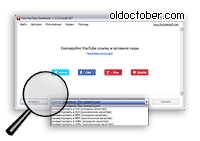
Некоторое время, для захвата видео с Youtube, я использовал программу Free YouTube Download. Скачать эту и другие бесплатные программы для работы с видео можно с сайта разработчика: dvdvideosoft.com/ru/
Но, всё ещё оставалась проблема скачивания роликов с сервиса "Яндекс-видео". Скачать оттуда видео удавалось только через сервис savefrom.net с помощью надстройки к бразуеру Firefox "SaveFrom.net помощник". Сервис этот работает и сейчас. Но, использовать его не очень удобно, а когда он начинает тормозить, то и вовсе невозможно.
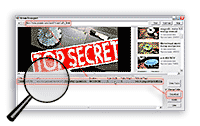
Хорошая новость в том, что появилась новая версия бесплатной программки "Stream Transport", которую я уже проверил под Windows 7х64 на самом трудной задаче, а именно скачал с её помощью видео с сервиса Яндекс-видео.
Сайт программы:
Подробнее о работе с программой>>>
Техническая поддержка в средневековье.
Этот параграф немного о том, немного о сём, а, в общем-то, ни о чём. И если Вы заняты чем-то серьёзным, то его лучше пропустить и сразу перейти к следующему.
Я редко бываю на Youtube, но тут хороший товарищ прислал ссылку по Skype и я не удержался, чтобы не выложить этот ролик здесь. Не знаю почему, но меня это видео рассмешило, чуть ли не до слёз.
Оригинал с английскими субтитрами .
Почему так рассмешило? Наверное, потому, что я отождествляю себя с Оскаром. А ещё и потому, что как-то уж так совпало, что примерно в то же самое время, когда я получил эту ссылку, мне удалось сделать важное открытие… на девятом году использования ОС Windows. ![]()
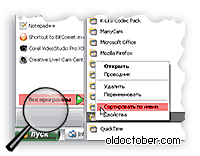
Я случайно обнаружил, что если выбрать команду Пуск > Все программы (Start > All Programs), то можно правой кнопкой мыши открыть контекстное меню и отсортировать все имеющиеся ярлыки по имени – Сортировать по имени (Sort by Name).
А ведь я уже много лет знаю секрет Полишинеля и всем рассказываю о том, как можно быстро и просто освоить любую программу. Но, знать – одно, а использовать знания – совсем другое.
В общем, в связи с необходимостью выкачать ролик с Youtube.com, я решил описать процедуру этого процесса для нескольких популярных браузеров, тем более что меня как-то уже обвинили в том, что я вместо ответа именно на этот вопрос подсунул ссылку на какой-то иностранный ресурс.
Может возникнуть законный вопрос, зачем выкачивать ролик, если можно просто вставить его в страницу сайта. Причины могут быть разные. Например, может потребоваться элементарное редактирование ролика. Кроме этого, автор может в любой момент закрыть доступ к ролику или просто изменить его местоположение, например, по причине замены ролика на его более качественную копию.
Когда я в первый раз попытался скачать видео, собственноручно загруженное на Ютуб, то даже скачивал из сети какие-то программы и пытался воспользоваться сервисами вроде videosaver.ru. Они действительно позволяли скачать кое-какие ролики, но на некоторых, и в том числе на моём, в формате HD FLV, почему-то спотыкались.
Потратив не один час на поиск универсального решения и не найдя его, решил разобраться с кэшем браузера. По счастью, мне уже однажды приходилось с этим разбираться.
Как выяснилось, при сравнительно небольших телодвижениях, можно успешно извлечь из кэша почти всё, что угодно.
Неудобства, возникающие при скачивании медиа файлов при помощи браузера.
Процедура скачивания видео и другого контента не лишена некоторых недостатков.
Во-первых, чтобы сохранить видео ролик, его необходимо полностью просмотреть в браузере.
Во-вторых, некоторые браузеры, а это Firefox и Chrome, удаляют из кэша файлы слишком большого размера прямо во время или сразу после окончания загрузки.
В-третьих, в кэше браузеров медиа файлы, чаще всего, хранятся без соответствующих расширений.
Как определить формат медиа файла, расположенного в кэше браузера?
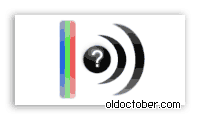
Для идентификации файла, открываем его какой-нибудь программой, способной извлекать и распознавать информацию о медиа файле. Можно воспользоваться бесплатной программой .
Прежде чем что-то качать.
Прежде чем что-то скачивать браузером, желательно убедиться, что установленный размер дискового кэша позволит это сделать. Размер кэша можно задать, выполнив соответствующие команды.
- Internet Explorer: Сервис > Свойства обозревателя > Общие > Параметры > Занимать на диске не более (Tools > Internet Options > General > Settings > Disc space to use).
- Opera: Инструменты > Общие настройки > История > Дисковый кэш.
- Firefox: Инструменты > Настройки > Дополнительные > Сеть > Автономное хранилище > Использовать до.
- Chrome: Спросите у Google…

Так же, при загрузке целевой страницы, обратите внимание на то, в каком положении находился ползунок плеера сразу после открытия страницы. Он должен находиться в самом начале.
Например, если ролик размещён на Youtube.com и ссылка имеет вид:
http://www.youtube.com/watch?v=IHNKIo1ag4k&t=58
... то ползунок плеера будет находиться на 58 секунде от начала показа. Чтобы записать весь ролик целиком, нужно привести ссылку к виду:
http://www.youtube.com/watch?v=IHNKIo1ag4k
... и перезагрузить страницу.
Если этого не сделать, то браузер разобьёт файл на части.
Internet Explorer.
Internet Explorer версии 8.0.6001.18702.
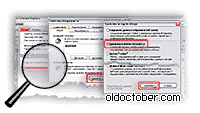
Чтобы проще найти нужный файл, можно очистить кэш перед тем, как качать (просматривать) видеоролик (Shift+Ctrl+Del).
Кэш браузера Internet Explorer обычно находится по этому адресу:
C:\Documents and Settings\Имя пользователя\Local Settings\Temporary Internet Files
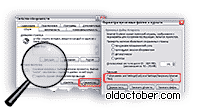
Если его там нет, то уточнить положение можно в настройках IE.
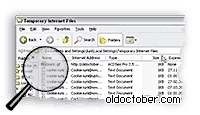
Нажимаем на кнопку Размер (Size), чтобы отсортировать файлы. Тогда будет проще найти нужный файл.
Определяем формат файла при помощи MediaInfo и присваиваем файлу разрешение.
Если во время просмотра видео ролика в папке кэша крупный файл не наблюдается, это не беда. В конце закачки он там должен появиться.
Opera.
Opera версии 11.01.
Что касается браузера Opera, то тут всё организованно настолько удобно, что найти в кэше файл и сохранить его в нужном месте можно, не выходя за пределы интерфейса программы. Да и сам поиск можно ограничить, указав типы файлов и Интернет адрес.
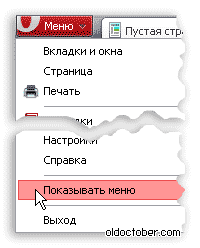
Если Вы только что установили браузер Opera последней версии, то сначала нужно включить опцию Показывать меню.
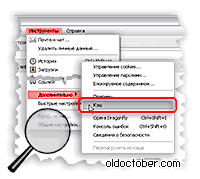
Теперь выбираем Инструменты > Дополнительно > Кэш.
Хотя, можно и сразу набрать в адресной строке браузера opera:cache или about:cache, чтобы попасть на эту же страницу.
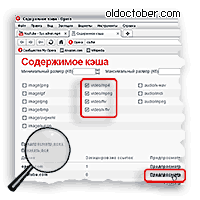
Выбираем все доступные типы видеофайлов и нажимаем на кнопку «Предпросмотр» рядом с адресом сайта, с которого был скачан ролик, чтобы сузить поиск по кэшу.
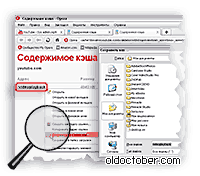
Для того, чтобы сохранить файл, кликаем правой кнопкой мыши по файлу и выбираем в контекстном меню Сохранить по ссылке как... Далее определяем место сохранения на диске.
Правда, в списке выбираемых медиа файлов нет возможности выбрать файлы формата ShockWare (SWF). Такие файлы могут содержать видеоролики, панорамы, VR-Object-ы или какие-нибудь интерактивные картинки. Для доступа к этим файлам придётся отправиться в папку кэша, которая, скорее всего, находится по этому адресу:
C:\Documents and Settings\Имя пользователя\Local Settings\Application Data\Opera\Opera\cache
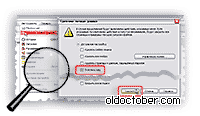
Чтобы проще найти нужный файл, можно просто очистить кэш, выбрав в меню команду Инструменты > Удалить личные данные (горячие клавиши неизвестны).
Браузер Opera генерирует очень много папок в директории расположения кэша. Их можно смело удалять. Нужные папки просто не позволит удалить ОС.
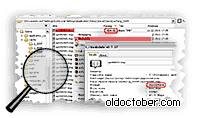
Открываем папку или папки соответствующие текущей дате и опять таки ищем подходящие по размеру файлы.
Затем открываем найденные файлы в программе MediaInfo и выбираем те, формат которых определяется, как ShockWare. Назначаем файлам расширение SWF.
Firefox.
Firefox версии 3.6.12.
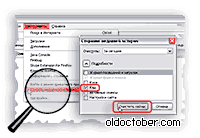
Чтобы проще было найти нужный файл очищаем кэш командой: Инструменты > Стереть недавнюю историю (Shift+Ctrl+Del).
Кэш браузера Firefox находится по этому адресу:
C:\Documents and Settings\Имя пользователя\Local Settings\Application Data\Mozilla\Firefox\Profiles\Какие-то цифры и буквы.default\Cache
Если вы испытываете трудности с поиском места расположения кэша, то можно набрать в адресной строке браузера about:cache и браузер сам укажет правильную директорию.
Сортируем файлы по размеру, чтобы проще было найти нужный файл.
В конце загрузки, именно загрузки, а не просмотра, Firefox может удалить файл, если его размер превышает несколько десятков мегабайт. Происходит это, даже если размер кэша позволяет сохранить файл на жёстком диске. Файл при этом можно просмотреть и повторно, но он уже будет находиться в оперативной памяти.
Можно, наверное, попытаться скопировать файл в самом конце загрузки, но зачем, если Internet Explorer и Opera такие файлы не удаляют.
Chrome.
Chrome версии 9.0.597.94.
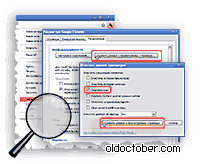
Чтобы удалить данные из кэша, нужно кликнуть по иконке с изображением гаечного ключа в правом верхнем углу браузера и выбрать > Инструменты > Удаление данных о просмотренных страницах (Shift+Ctrl+Del).
Кэш браузера находится обычно в этой директории:
C:\Documents and Settings\Имя пользователя\Local Settings\Application Data\Google\Chrome\User Data\Default\Cache
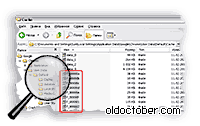
Все файлы кэша пронумерованы в формате «f_00000a» (f_шестизначный номер в 16-тиричной системе). После сортировки следует выбирать файлы, начинающиеся с «f».
К сожалению, Google Chrome, как и Firefox, удаляет файлы размером более 20-30мБ из своего кэша во время или сразу по окончанию загрузки.
Лучшая программа для загрузки потокового видео из сети.
С некоторых сайтов скачать видеоролик при помощи браузера не удастся. Тогда на помощь может прийти специальная программа. Программ таких моного, но лучшая из них, как оказалось, Stream Transport, которую всегда можно Программа распространяется бесплатно.
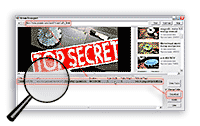
Пользоваться программой совсем просто. Достаточно вставить в её адресную строку адрес целевой странички, а затем кликнуть по интересующему видеоролику. В нижней части окна появится задание.
Если теперь выбрать это задание и нажать на кнопку Download, то ролик будет загружен на жёсткий диск. Чекбокс Change Folder позволяет выбрать директорию, в которую будет помещён файл с видеороликом.
Заключение.
Из протестированных браузеров, лучше всех справились с закачкой медиа файлов на винчестер Opera и Internet Explorer. Opera умеет сама сортировать видеофайлы некоторых распространённых форматов. Но, чтобы скачать файл в формате SWF, всё равно нужно искать его вручную в директории расположения кэша.
В кэше Internet Explorer-а чуть проще найти медиа файлы, так как к файлам формата Shock Ware браузер добавляет расширение, а к файлам некоторых других форматов цепляет значок программы, сопоставленной с данным типом файлов.
Firefox и Chrome не сохраняют медиа файлы большого размера в кэше. Но, если ролик небольшой, то можно воспользоваться и этими браузерами.














Minkaru, а я недавно полдня потратил на то, чтобы найти программу, умеющую качать видео с Yandex-видео (когда оно размещено именно там). Единственное, что нашёл, так тоже это сайт. Он, действительно, конвертирует видео и позволяет его скачать, но часто бывает перегружен и тормозит. Есть плагин для Firefox-а, который можно скачать с сайта, но он в конечном итоге ведёт на этот же сайт savefrom.net. Другие программы, либо качают только кусок ролика, либо не качают вообще.
Так что, универсальная программа для скачивания видео всё ещё разыскивается.